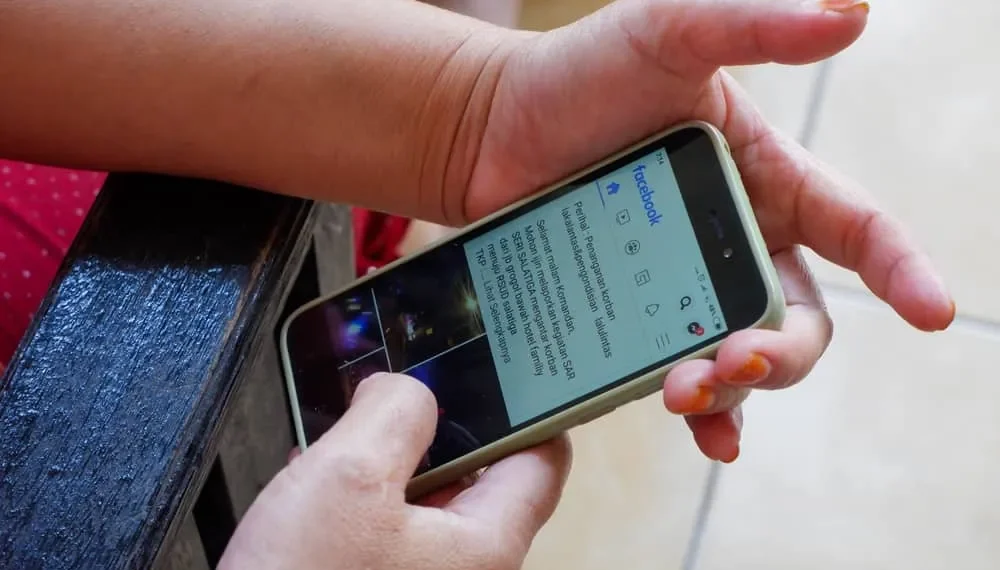När Facebook rullade ut tidslinjefunktionen ändrade det de oorganiserade profilerna för Facebook -användare till något estetiskt tilltalande.
Din Facebook -tidslinje har allt du någonsin gjorde på Facebook. En av de bästa sakerna med Facebook -tidslinjen eller profilsidan är att den organiserar alla dina inlägg i omvänd kronologisk ordning.
Denna noggranna orientering hjälper dig att hitta allt från långt tillbaka tidigare. Om du undrar hur, så har vi svar till dig!
Snabbt svar
Navigera till aktivitetsloggen för att hitta alla dina tidigare aktiviteter (inlägg, vänförfrågningar, sökhistorik etc.). Din aktivitetslogg listar alla dina aktiviteter på Facebook och segregerar dem ytterligare i olika avsnitt. Du kan infoga datumfiltret för att hoppa till innehåll från ett specifikt datum relaterat till alla aktiviteter. På liknande sätt kan du använda alternativen ”Filters” och ”Hantera inlägg” i din tidslinje för att hoppa till ett inlägg på ett specifikt datum.
Låt oss dyka in för att förstå allt om aktivitetsloggen och filter på Facebook för att hjälpa dig hitta spöken från ditt Facebook -förflutna .
Hur hittar jag min Facebook -tidslinje?
Facebook -tidslinjen är kombinationen av din profil och vägg på Facebook.
Tidslinjen har allt du någonsin har lagt ut på Facebook – ditt inlägg, bilder, videor, spel, kommentarer och gillar på inlägg och inlägg som någon taggade dig in.
På liknande sätt innehåller den profildelen av användaren, som deras profilnamn, bild, omslagsfoto, platsen de bor, arbetar eller studerar, vännerlista och livshändelser.
Din tidslinje består av alla handlingar eller dina fotavtryck på Facebook.
Sedan finns det aktivitetsloggen som Facebook rullade ut 2011, tillsammans med tidslinjen som upprätthåller historien för alla dina Facebook -aktiviteter.
Nu är frågan hur man hittar den! Det är ganska enkelt att navigera i din Facebook -tidslinje.
Du kan hitta din tidslinje genom att knacka på din profilbild i det övre vänstra hörnet på vilken enhet som helst.
När du hittar din tidslinje hittar du all din aktivitet på Facebook i omvänd kronologisk ordning, vilket innebär att det senaste kommer att vara på toppen.
Du kan navigera i alla inlägg på din Facebook -tidslinje genom att rulla. På liknande sätt erbjuder Facebook aktivitetsloggfunktionen för att hitta något specifikt på Facebook .
Så om du känner dig nostalgisk, vet att du enkelt kan söka i dina tidigare shenanigans på Facebook. Du kan hoppa till varje dag eller år för att hitta allt du någonsin gjorde vid den tiden på Facebook.
Nu är frågan hur? Låt oss försöka ta reda på det!
Hur hoppar jag till ett specifikt datum på Facebook -tidslinjen?
Det finns tre metoder för att hoppa till ett specifikt datum på din Facebook -tidslinje. Vi förklarar varje nedan.
Metod 1: Aktivitetsloggen
Stegen för denna metod är lite annorlunda beroende på din enhet.
På mobilappen
Följ dessa steg för att hoppa till ett specifikt datum på din Facebook -tidslinje genom att använda aktivitetsloggen på Facebook -mobilappen:
- Öppna Facebook -appen på din mobila enhet.
- Klicka på din profilbild i det övre vänstra hörnet.
- Tryck på de tre punkterna bredvid knappen ”Redigera profil”.
- Välj ” Aktivitetslogg .”
- Rulla ner och välj ” Visa aktivitetshistorik .”
- Tryck på alternativet ” filter ” överst.
- Välj ” Datum .”
- Ange datumet . Om du vill kan du också filtrera efter kategori.
Nu kommer du att se alla inlägg på just det datumet, som du kan bläddra och trycka för att öppna.
På skrivbordsversionen
Följ dessa steg för att hoppa till ett specifikt datum på din Facebook -tidslinje genom att använda aktivitetsloggen på Facebook -skrivbordsversionen:
- Navigera till Facebook i din favorit webbläsare.
- Klicka på din profilbild i det övre högra hörnet.
- Välj ” Inställningar och integritet .”
- Klicka på ” Aktivitetslogg .”
- Klicka på ” Aktivitetshistoria ” eller någon kategori du är intresserad av.
- Tryck på ” Datum ” -knappen längst upp till vänster.
- Välj år och månad .
- Klicka på knappen ” Spara ändringar ” längst ner.
Nu kommer du att se alla aktiviteter i den valda månaden och året.
Om du trycker på någon annan aktivitet i den vänstra panelen visar den dig listan över den aktiviteten på det angivna datumet ovan. Du kan också ändra datumet.
Kategorier i aktivitetslogg
Du kan se historien för alla dina aktiviteter i aktivitetsloggen. Kategorierna inkluderar:
- ” Dina inlägg ” visar alla foton, videor och statusuppdateringar du delade på Facebook.
- ” Aktivitet du är taggad ” hjälper dig att hitta alla inlägg och kommentarer som någon taggade dig in.
- ” Interaktioner ” visar alla dina gillar, reaktioner, com, etc.
- ” Grupper, samhällen, evenemang och rullar ” visar alla dina aktiviteter i grupper, aktiviteter relaterade till evenemang, rullar och mycket mer.
- ” Profilinformation ” ger en sniktitt i alla de gånger du har gjort ändringar i din profil, t.ex. ändra din profilbild, omslagsfoto eller någon information.
- ” Connections ” -loggar handlar om vännernas förfrågningar som skickats eller mottagits, sidor som du gillade eller följde etc.
- ” Loggade åtgärder och annan aktivitet ” visar din sökhistorik, inloggningshistorik och tittade på videor.
Notera
Du kan hoppa till någon av dessa aktiviteter på ett visst datum genom att ange datumet i filtret.
Nu, om du bara är intresserad av att hoppa till ett visst inlägg du delade eller taggades på din tidslinje, är dessa två metoder för dig.
Metod nr 2 : Använda tidslinjefilter
Följ dessa steg för att hoppa till ett specifikt datum på din tidslinje med tidslinjefilter:
- Öppna Facebook på alla enheter.
- Klicka på din profilbild i det övre vänstra hörnet.
- Knacka på knappen ” Filtrar ” på din tidslinje.
- Välj datum .
- Klicka på knappen ” Klar ”.
Tidslinjen kommer att visa innehåll bara tills den dagen du angav.
Metod 3 : Använda funktionen ”Hantera inlägg”
Följ dessa steg för att hoppa till ett specifikt datum på din tidslinje med funktionen ”Hantera inlägg”:
- Öppna Facebook på alla enheter.
- Klicka på din profilbild i det övre vänstra hörnet.
- Tryck på knappen ” Hantera inlägg ”.
- Klicka på ” Filter .”
- Ange rätt datum .
- Tryck på ” gjort ” -knappen.
Notera
Dessa metoder visar bara dina statusuppdateringar, bilder och videor du delade på din tidslinje eller taggades i, inte andra aktiviteter.
Poängen
Facebook har gjort det enkelt för dig att navigera i spöken från ditt förflutna med sin noggrant utformade ”Activity Log” -funktion.
När du hittar någon av din aktivitet från det förflutna tar det dig inte bara ner på minnesfält utan visar dig hur långt du har vuxit som person.
Prova detta och ha kul att upptäcka dina Facebook -spöken från det förflutna.